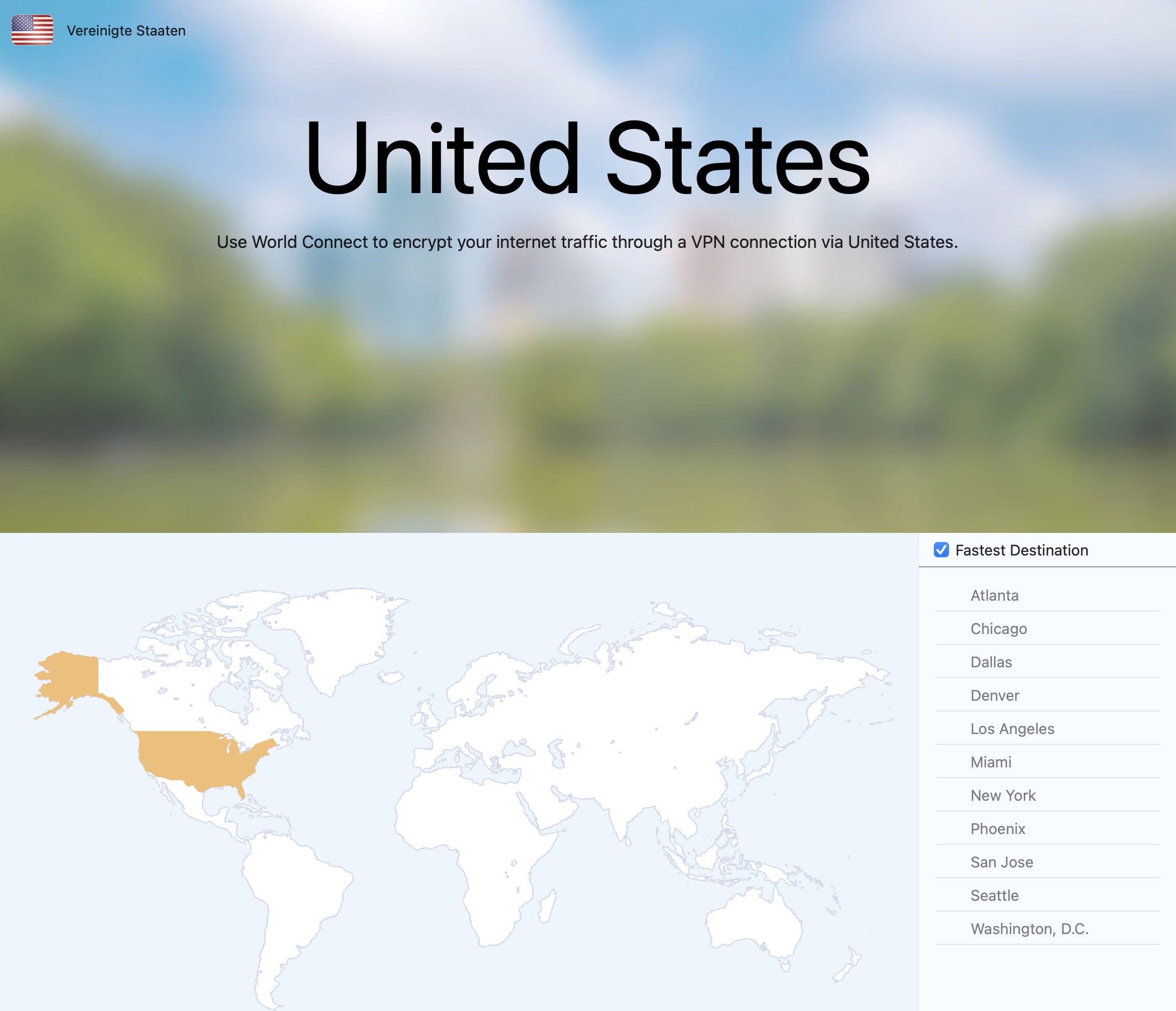Häufig gestellte Fragen
Macillesi:
Käy verkkosivustollamme https://my.vpntracker.com ja kirjaudu sisään equinux-tunnuksellasi ja salasanallasi.
Avaa osio "Tuotteet ja tilaukset" löytääksesi kaikki ostetut suunnitelmat ja tilauksesi voimassaoloajan.
Napsauta "Maksutavat" sivupalkissa hallitaksesi tilaustasi.
iOS:lle:
Kaikki Apple-tilaukset hallitaan iTunesissa tietokoneellasi. Tämä linkki vie sinut suoraan profiilinhallinta-alueelle:
https://apple.co/2Th4vqI
Kun käytät mobiililaitettasi:
‣ Siirry App Store -sovellukseen. ‣ Napauta Apple ID:täsi. ‣ Napsauta "Tilaukset". ‣ Valitse VPN Tracker World Connect.
- Avaa Terminal Macillasi (Sovellukset > Apuvälineet > Terminal)
- Kopioi ja liitä seuraava komento ja paina sitten Enter
defaults delete com.equinux.VPN-Tracker-World-Connect.mac VPNGatewayList
- Moniprotokollainen VPN-tuki
- Nopeat yhteydet
- Nollakonfiguraation VPN - TeamCloud- ja Personal Safe -teknologian ansiosta
Tietoturva ja tietosuoja ovat meille erittäin tärkeitä aiheita. Siksi olemme kehittäneet VPN Tracker World Connectin.
Emme tallenna lokitietoja käytöstäsi. Emme tallenna käyttäjätietoja käytöstäsi, yhteyden kestosta tai käyttämistäsi yhteyksistä.
Macin johtavana VPN-asiakkaana meillä on vuosien kokemus tietoturvasta ja VPN:stä.
Vieraile osoitteessa my.vpntracker.com, kirjaudu tilillesi ja siirry kohtaan "Tilaukset" päivittääksesi maksutapasi.
Siirry nykyiseen tilaukseesi ja napsauta "Muokkaa" muuttaaksesi maksutapaa. Napsauta "Valitse toinen maksutapa" lisätäksesi uuden luottokortin tai vaihtoehtoisesti PayPal-tili. Tätä käytetään uutena oletusmaksutapana suunnitelmassasi.

‣ Siirry kohtaan "VPN Tracker" > "Päivitä tilini"Kokeile sitten aktivoida VPN Tracker uudelleen.
- Saksa
- Itävalta
- Yhdysvallat
- Australia
- Brasilia
- Kanada
- Ranska
- Japani
- Luxemburg
- Hollanti
- Uusi-Seelanti
- Singapore
- Espanja
- Ruotsi
- Sveitsi
- Yhdistynyt kuningaskunta
‣ Valitse “Tiedosto” > “Uusi” > “World Connect Kohde”‣ Valitse sitten “World Connect” ja “Maat”
‣ Tarkista valittu maa:
‣ Avaa “Järjestelmäasetukset”. ‣ Napsauta “Kieli ja alue”.‣ Vaihda haluamaasi kieleen vetämällä valittu kieli luettelon yläosaan.
‣ Sulje ohjelmisto. Esimerkiksi VPN Trackerilla voit tehdä tämän valitsemalla “VPN Tracker” > “Lopeta VPN Tracker”.
‣ Avaa ohjelmisto uudelleen.
Yhdistämisen jälkeen maahan, VPN Tracker World Connect saa automaattisesti IP-osoitteen kyseisestä sijainnista. Napsauttamalla alla olevaa linkkiä voit tarkistaa sijaintisi milloin tahansa: https://www.whatismyip.com
"Country"-kohdan alla näet, mihin maahan VPN Tracker World Connectin IP-osoitteesi on rekisteröity.
- Paina "Shift" (⇧) + "Cmd" (⌘) + "4", ja napsauta sitten ja vedä hiiren osoitin kaapataksesi tietyn alueen näytöltä.
- Paina "Shift" (⇧) + "Cmd" (⌘) + "4", ja sitten välilyönti kaapataksesi tietyn ikkunan tai elementin näytöltä.
- Vaihtoehtoisesti paina "Shift" (⇧) + "Cmd" (⌘) + "3" kaapataksesi koko näytön.
- Jos sovellus, jonka haluat sulkea, on Dockissa, pidä "Option" (⌥)-näppäintä painettuna ja napsauta sovelluksen kuvaketta hiiren oikealla painikkeella, valitse sitten "Pakota Lopeta" valikosta.
- Voit myös pitää "Option" (⌥) + "Cmd" (⌘) + "Esc" -näppäimiä painettuna, jolloin avautuu ikkuna, jossa on luettelo käynnissä olevista sovelluksista. Pakottaaksesi yhden tai useamman näistä sovelluksista sulkeutumaan, valitse se vain luettelosta ja napsauta "Pakota Lopeta" -painiketta.
 Napsauta "Hallitse" nähdäksesi ja muokataksesi tilauksesi Macissa.
Lisätietoja löydät Applen tukisivustolta.
Napsauta "Hallitse" nähdäksesi ja muokataksesi tilauksesi Macissa.
Lisätietoja löydät Applen tukisivustolta.
- Lataa VPN Tracker 365
- Luo tili
- Vahvista sähköpostiosoitteesi

- Kirjaudu tilillesi osoitteessa my.vpntracker.com
- Siirry kohtaan "Omat suunnitelmat ja laskutus" sivupalkissa. Jos sinulla on tiimisuunnitelma, siirry kohtaan "Tiimisuunnitelmat ja laskutus". Näet nykyiset suunnitelmasi siellä.
- Peruutaaksesi uusiutumisen, vaihda kytkin sinisestä harmaaksi

- Automaattisen uusiutumisen poistamisen jälkeen saat sähköpostin, joka vahvistaa poistamisen.

equinux 2FA tukee kaikkia tärkeimpiä todennus- ja salasanasovelluksia, mukaan lukien:
- Google Authenticator
- Microsoft Authenticator
- Twilio Authy
- 1Password
- FreeOTP
- Bitwarden
Jos sinulla on ongelmia World Connect -yhteyden kanssa VPN Trackerissa, toimi seuraavasti:
1. Ota yhteyttä tukeen
Siirry VPN Trackerissa Ohje-valikkoon ja valitse “Ota yhteyttä tukeen”.
Avautuvassa ikkunassa:
- Kirjoita “World Connect -ongelma” aiheriville.
- Kuvaile ongelma, jotta tukitiimimme voi auttaa sinua nopeasti.
2. Kokeile näitä vaiheita sillä välin
- Jos käytät maakohtaista yhteyttä (esim. “Yhdysvallat”), yritä poistaa valinta “Nopein kohde” -vaihtoehdosta.
- Kun valinta on poistettu, voit valita manuaalisesti käytettävissä olevista kaupungeista (esim. New York, Los Angeles, Miami jne.).
- Yritä muodostaa yhteys toiseen kaupunkiin nähdäksesi, onko ongelma tiettyyn sijaintiin liittyvä.
Nämä vaiheet auttavat usein väliaikaisten yhteysongelmien ratkaisemisessa.